
Cách tìm số sêri của màn hình Apple Studio, Apple Pro XDR
- Người viết: Yến Nhi lúc
- Tin tức
- - 0 Bình luận
Cách tìm số seri của Màn hình Apple Studio, Màn hình Apple Pro XDR của bạn.
Một số cách kiểm tra seri của màn hình Apple
Cách 1: Trên bao bì gốc của sản phẩm màn hình Apple.
Cách 2: Trên máy tính Mac của bạn.
- Bước 1: Kết nối màn hình Apple với máy tính Mac của bạn.
- Bước 2: Chọn menu Apple -> Giới thiệu về máy Mac này, nhấp vào Báo cáo hệ thống, sau đó nhấp vào Đồ họa/Màn hình.
Cách 3: Xem số seri được khắc trực tiếp trên màn hình. Tuỳ vào loại sản phẩm mà vị trí số seri sẽ được khắc ở những chỗ khác nhau. Chi tiết xem dưới đây:
Màn hình Apple Studio
Bạn có thể tìm thấy số seri của Màn hình Studio của mình ở các vị trí sau:
- Ở dưới cùng của giá đỡ: Để xem số seri, giữ các cạnh của màn hình và nhẹ nhàng đặt màn hình úp xuống một chiếc khăn hoặc vải mềm, sạch.
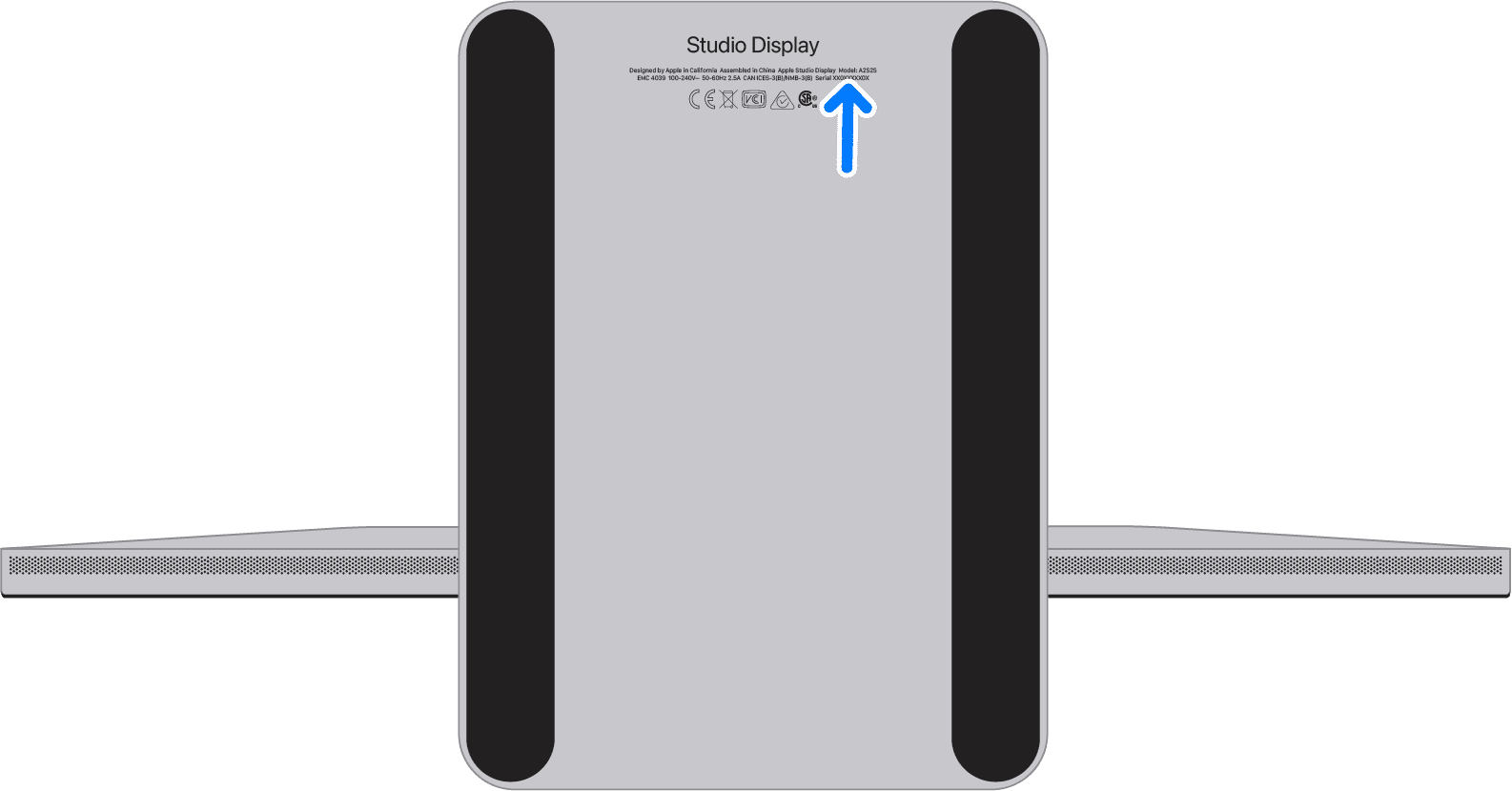
- Ở dưới cùng của bộ chuyển đổi gắn VESA.
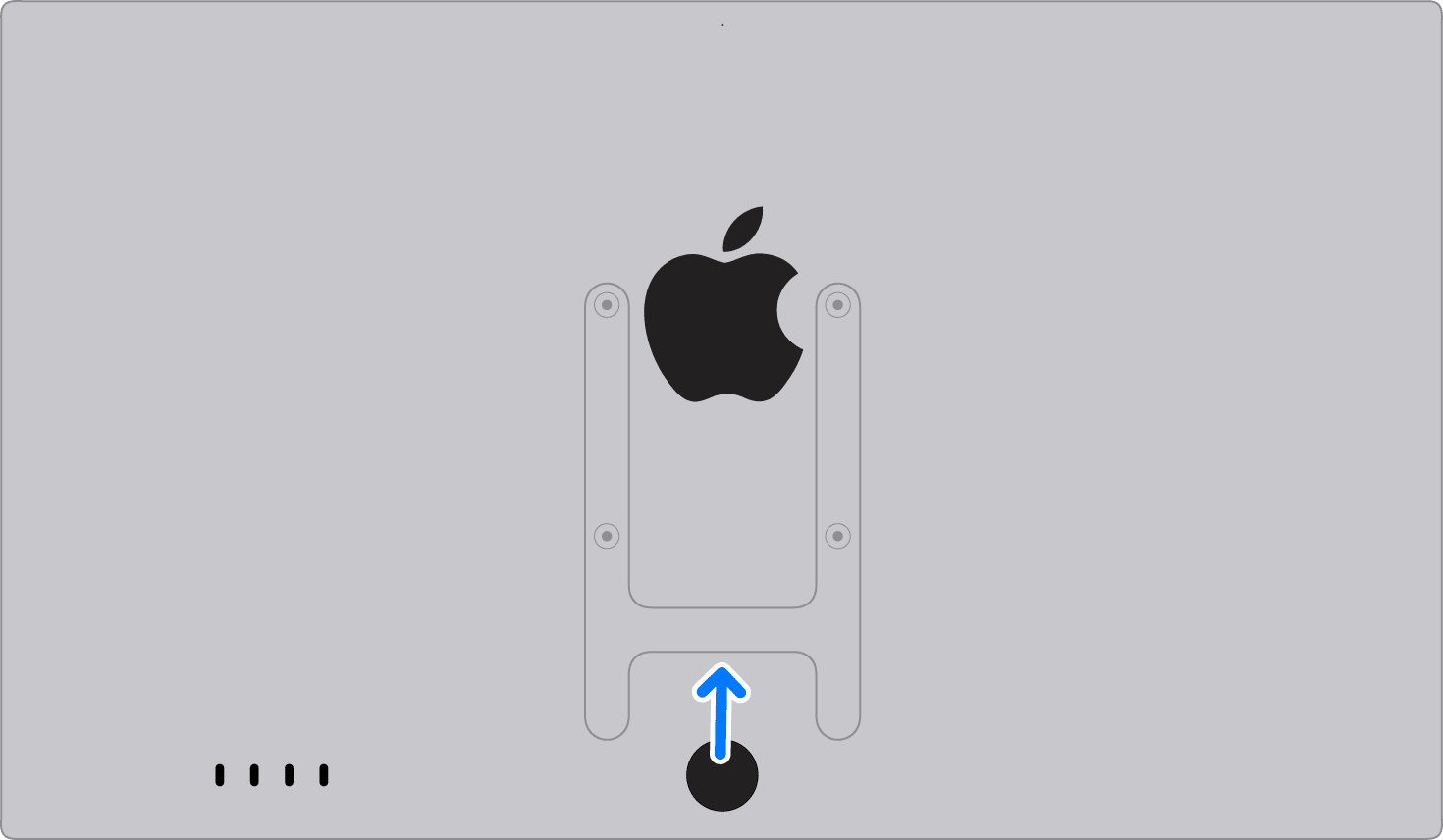
Màn hình Apple Pro XDR
Bạn có thể tìm thấy số seri của Pro Display XDR trên màn hình bên trong ở mặt sau của màn hình. Tìm hiểu cách tháo Pro Display XDR khỏi Pro Stand hoặc Bộ điều hợp gắn VESA.
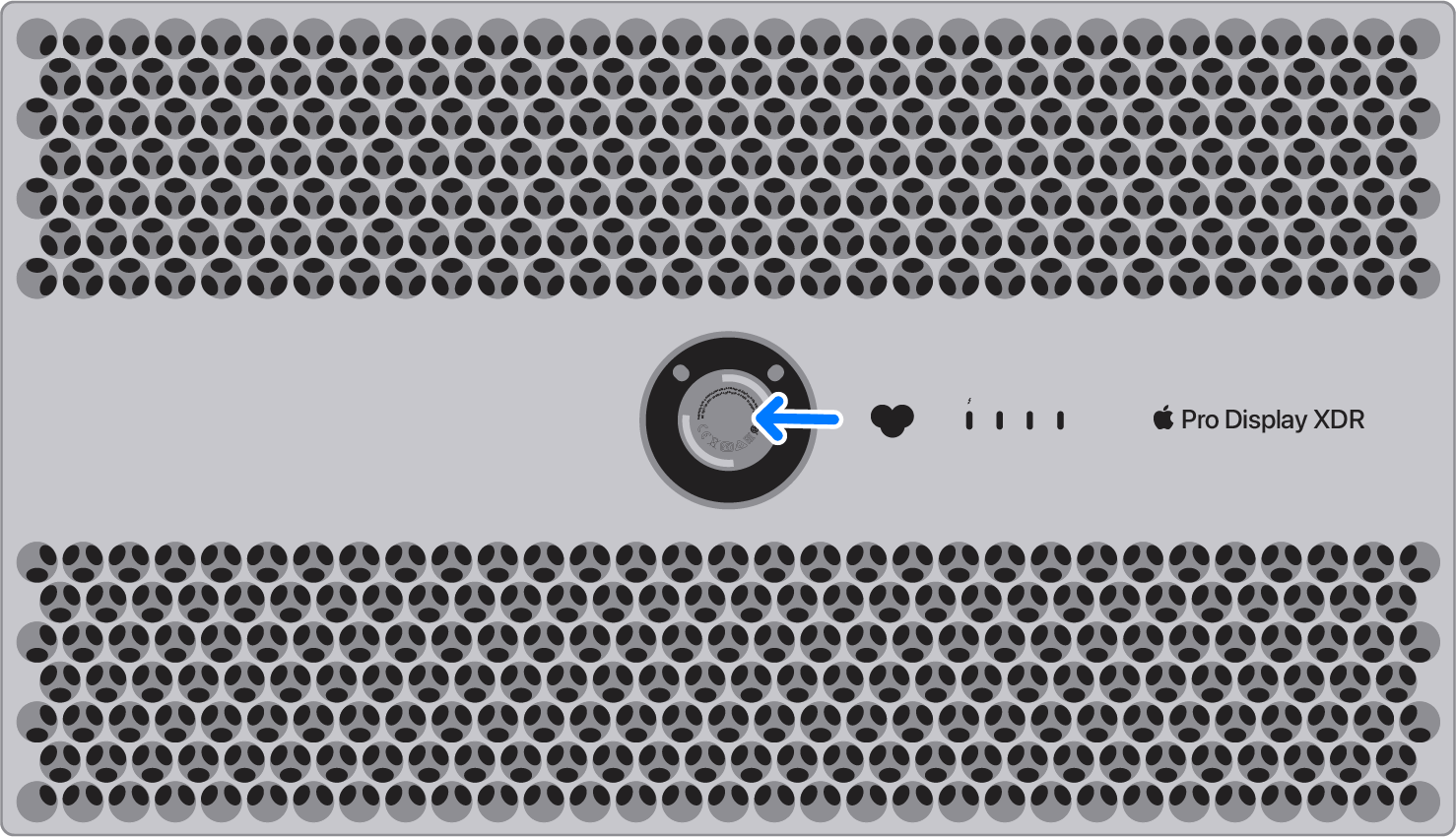
Màn hình Thunderbolt và Màn hình Apple Cinema
Bạn có thể tìm thấy số seri màn hình của mình ở những vị trí sau:
- Trên đế của màn hình: Để xem số seri, giữ các cạnh của màn hình và nhẹ nhàng đặt màn hình úp xuống một chiếc khăn hoặc vải mềm, sạch.
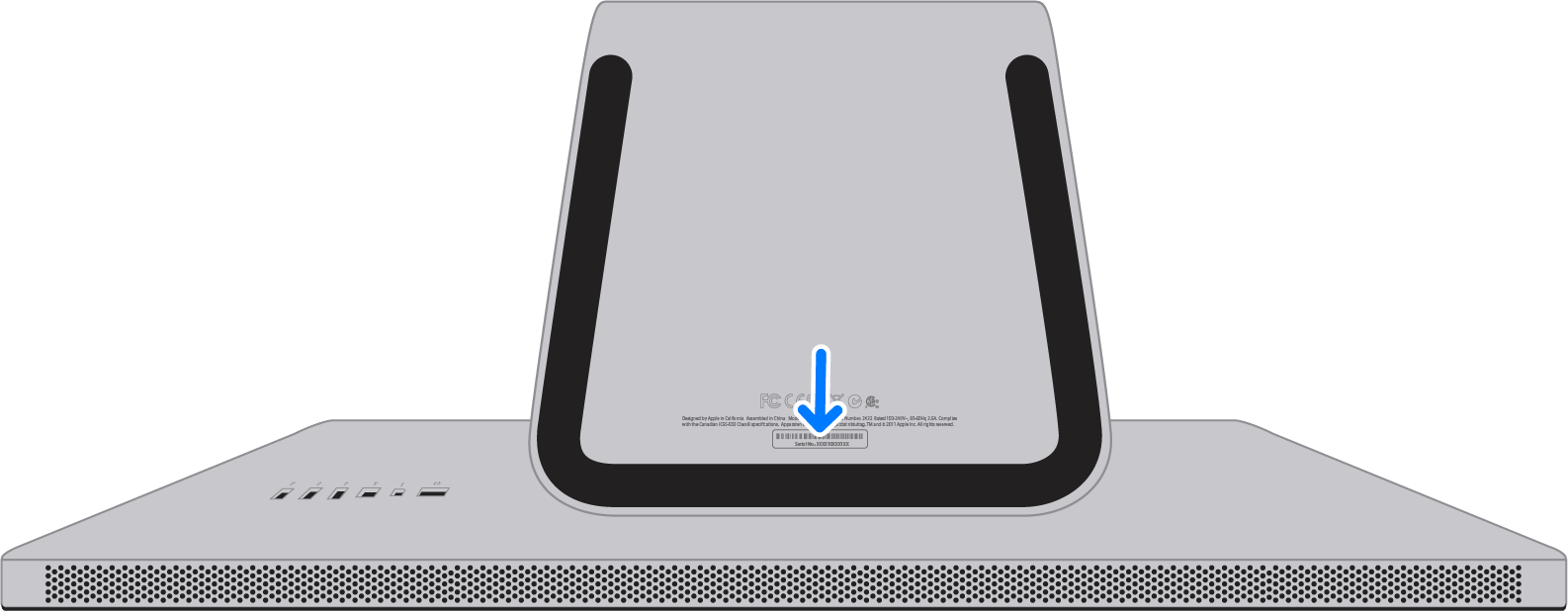
- Trên cơ chế bản lề: Để xem số seri trên cơ chế bản lề, bạn nên tháo chân đế. Bạn có thể muốn kiểm tra số seri này nếu chân đế ban đầu đã được tháo ra để cài đặt bộ chuyển đổi ngàm VESA tùy chọn.







Viết bình luận
Bình luận